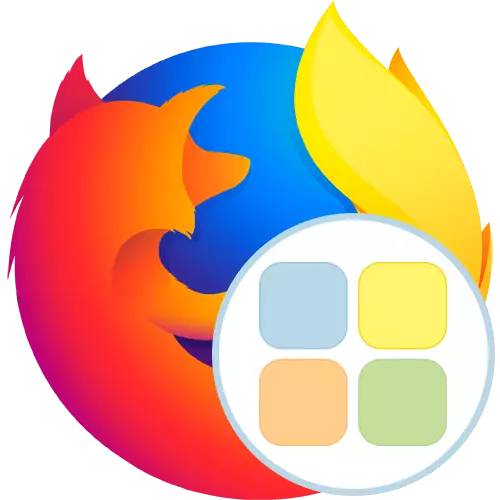
ब्राउज़र के साथ उनकी बातचीत के दौरान कुछ उपयोगकर्ता अक्सर उसी पृष्ठों के माध्यम से जाने के लिए मजबूर होते हैं। ऐसी परिस्थितियों में सुविधा के लिए, विशेष दृश्य बुकमार्क बनाए जाते हैं। हालांकि, कभी-कभी ऐसे पैनलों को लचीला रूप से कॉन्फ़िगर करने और पृष्ठ को स्वयं एक अद्वितीय रूप देने के लिए आवश्यक होता है। फिर आपको तीसरे पक्ष के डेवलपर्स से अतिरिक्त धन स्थापित करना होगा, जिसका उद्देश्य केवल ऐसे कार्यों को लागू करना है। आज, हमारा लेख त्वरित डायल के बारे में बात करेगा (अतिरिक्त फास्ट डायल कहा जाता था)। यह एप्लिकेशन हम मोज़िला फ़ायरफ़ॉक्स में स्थापना के उदाहरण पर विश्लेषण करेंगे।
मोज़िला फ़ायरफ़ॉक्स में त्वरित डायल एक्सटेंशन का उपयोग करें
त्वरित डायल का उपयोग करने का सिद्धांत व्यावहारिक रूप से अन्य समान कार्यक्रमों से अलग नहीं है, हालांकि, निर्देशिकाओं या बुकमार्क जोड़ने के लिए यहां संदर्भ मेनू का उपयोग करके कुछ असामान्य कार्रवाइयां करना होगा। हम आपको इसके बारे में प्रासंगिक चरणों में अधिक विस्तार से बताएंगे, और अब आइए पहले कार्रवाई - इंस्टॉलेशन के साथ शुरू करें।चरण 1: ब्राउज़र में स्थापना
स्थापना प्रक्रिया भी मानक है, हालांकि, कुछ उपयोगकर्ताओं के लिए, त्वरित डायल वेब ब्राउज़र में स्थापित पहला एक्सटेंशन होगा। ऐसी परिस्थितियों में, हम आपको आवेदन जोड़ने के लिए एल्गोरिदम को समझने के लिए निम्नलिखित निर्देशों से परिचित करने की सलाह देते हैं।
- तीन क्षैतिज स्ट्रिप्स के रूप में बटन पर क्लिक करके मुख्य ब्राउज़र मेनू खोलें, जो ऊपर स्थित है। यहां आप "पूरक" अनुभाग में रुचि रखते हैं।
- आधिकारिक फ़ायरफ़ॉक्स एक्सटेंशन स्टोर पर जाने के लिए एक खोज स्ट्रिंग बनाना और वहां त्वरित डायल ढूंढें।
- परिणामों में, उचित अतिरिक्त खोजें और बाएं माउस बटन के साथ उस पर क्लिक करें।
- कार्यक्रम पृष्ठ पर यह केवल "फ़ायरफ़ॉक्स में जोड़ें" पर क्लिक करने के लिए बनी हुई है।
- अनुरोधित अनुमतियों को देखें और उनकी पुष्टि करें।
- एक सफल जोड़ने विस्तार पॉप-अप अधिसूचना द्वारा प्रमाणित किया जाएगा।
- अब एक नया टैब बनाते समय दृश्य बुकमार्क वाला एक पृष्ठ खोला जाएगा या त्वरित डायल आइकन पर क्लिक करें, जो शीर्ष ब्राउज़र पैनल पर प्रदर्शित किया गया था।
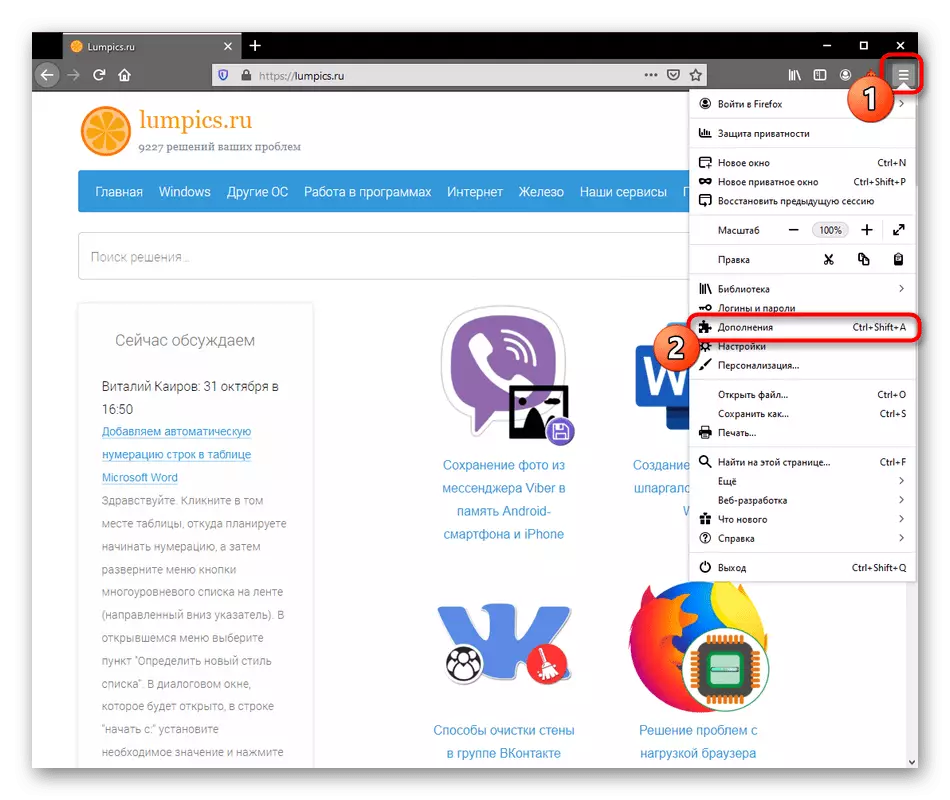
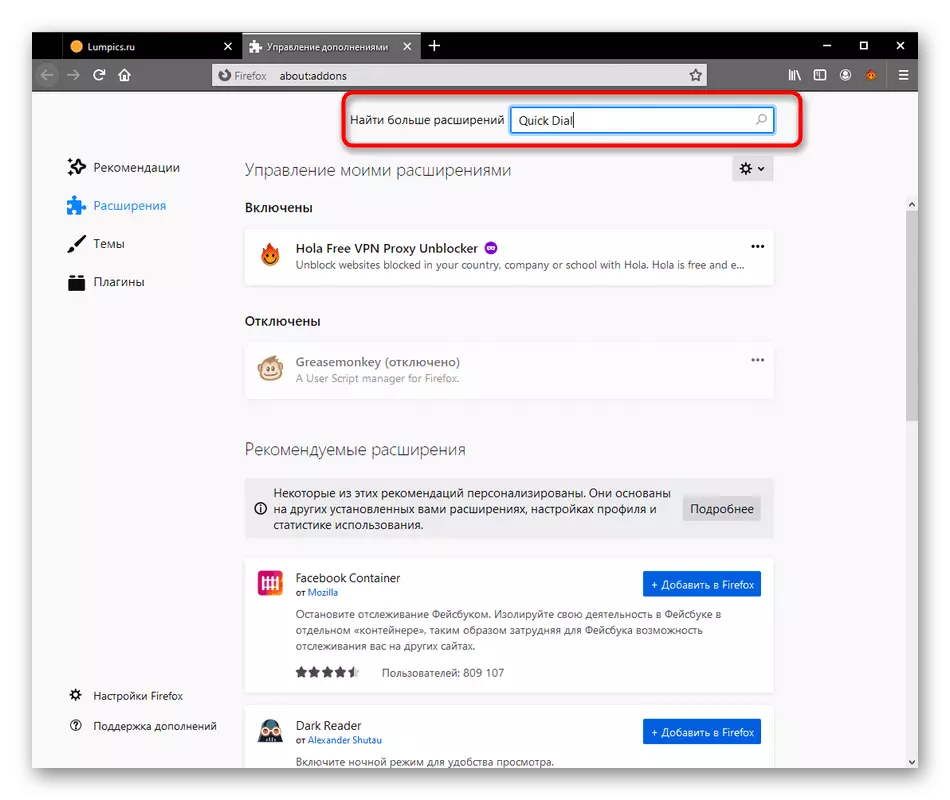
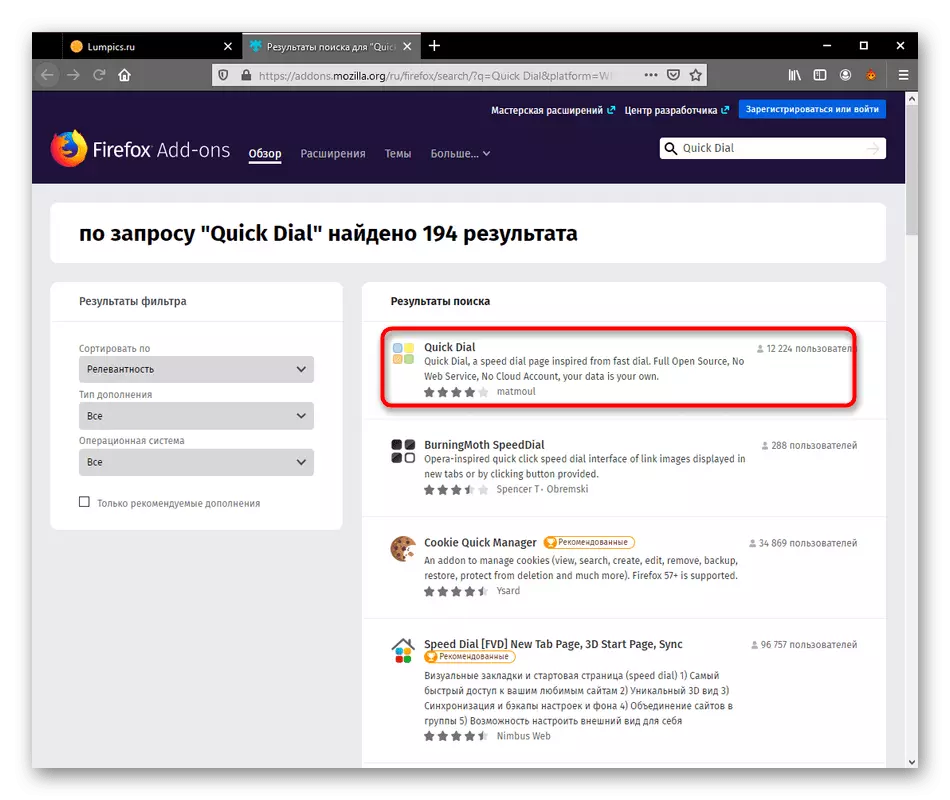
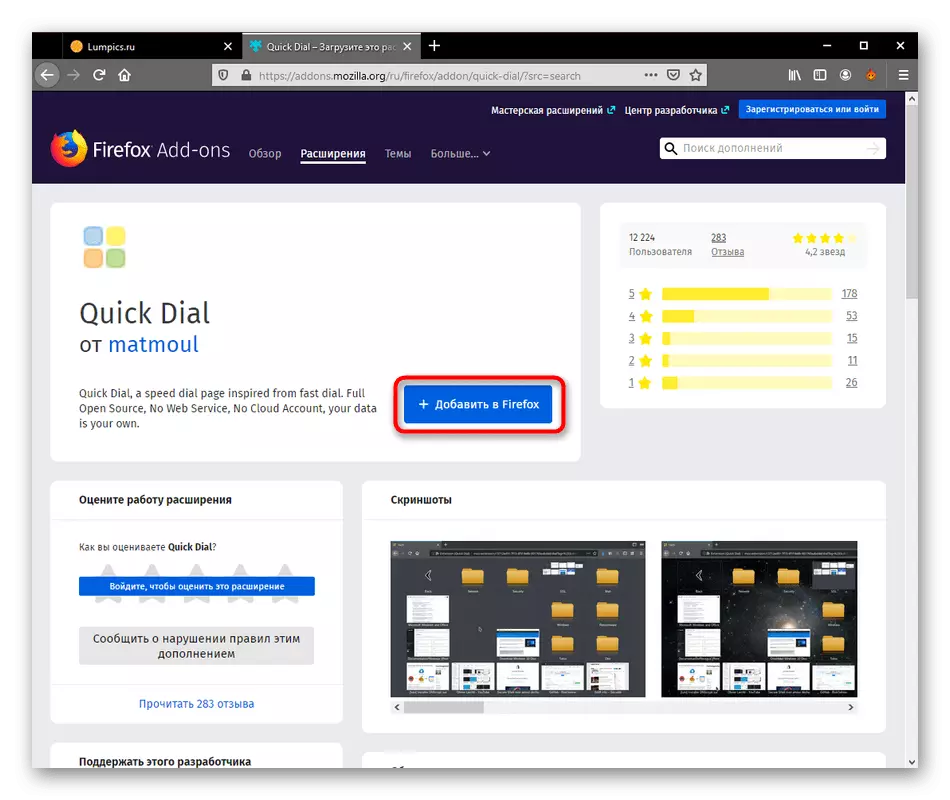
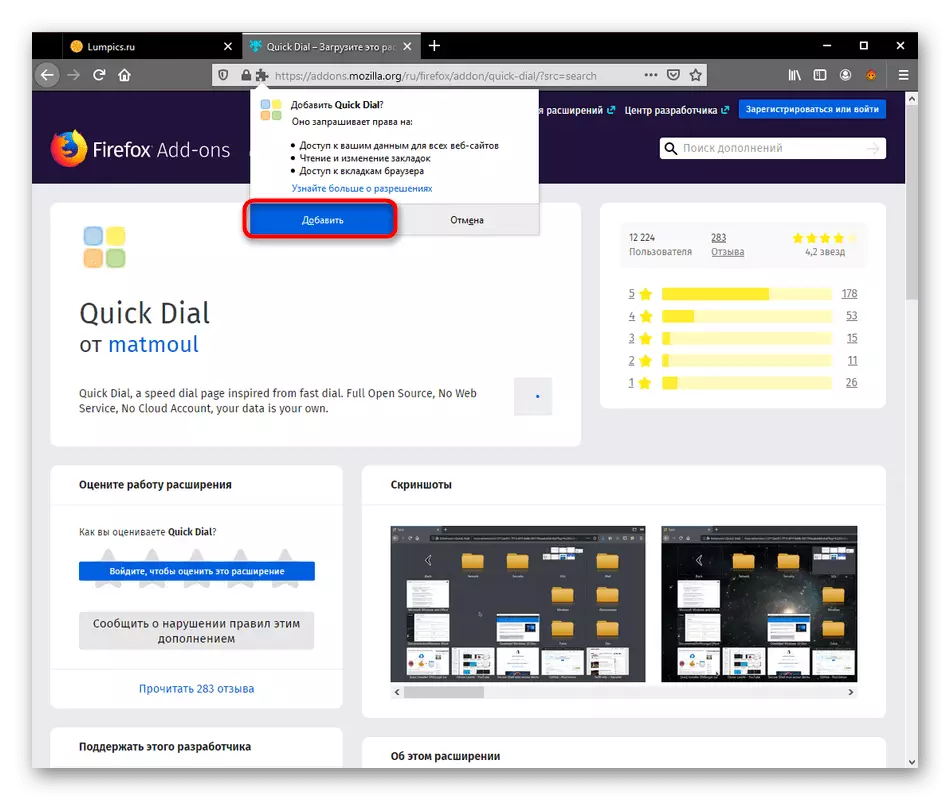
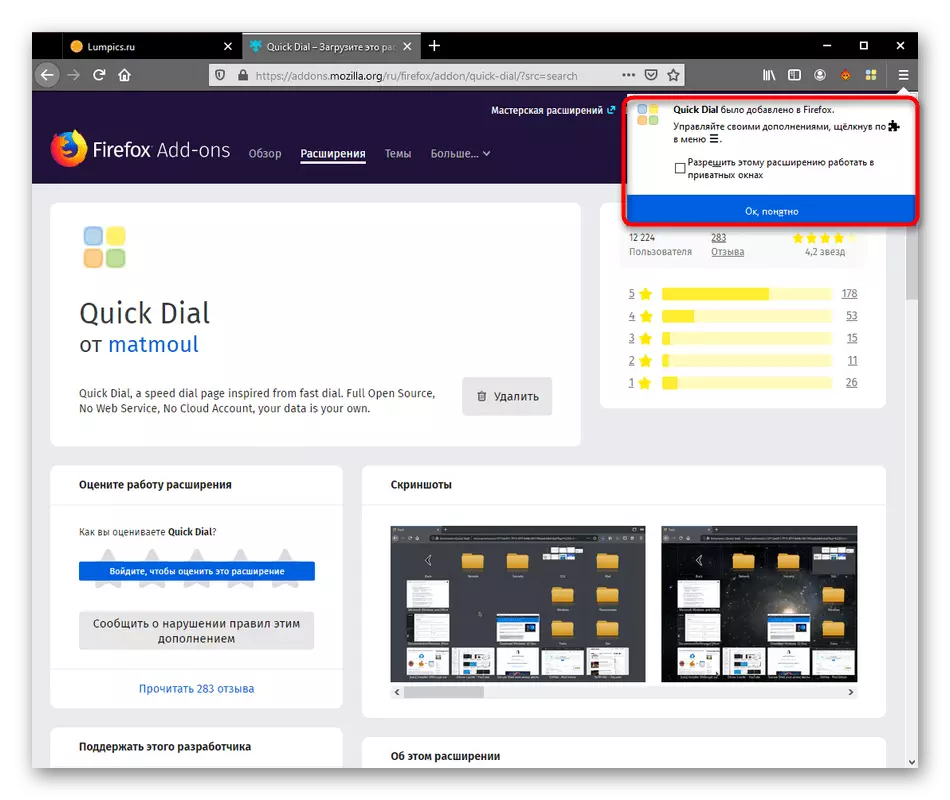
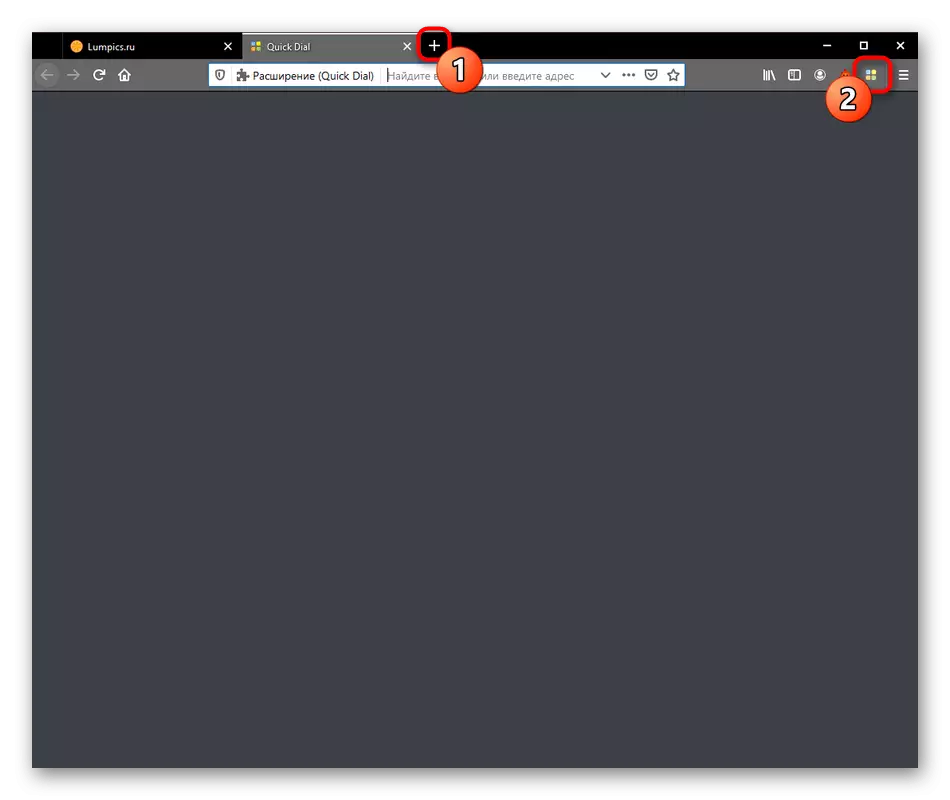
जैसा कि ऊपर स्क्रीनशॉट में देखा जा सकता है, अब दृश्य बुकमार्क वाला फ़ील्ड खाली है। यहां कई टाइल्स अक्सर अन्य समान एक्सटेंशन के विपरीत अक्सर देखी गई या लोकप्रिय साइटों के साथ नहीं बनाए जाते हैं, इसलिए आपको इसे स्वयं करना होगा, जो अगले दो चरणों में समर्पित होगा।
चरण 2: एक दृश्य बुकमार्क बनाना
हम क्विक डायल के मुख्य कार्य के लिए आगे बढ़ेंगे - दृश्य बुकमार्क बनाना। जैसा कि पहले उल्लेख किया गया है, इस प्रक्रिया का निष्पादन उन समानताओं से भिन्न होता है जिसमें सभी क्रियाएं संदर्भ मेनू के माध्यम से की जाती हैं।
- त्वरित डायल टैब खोलें, एक खाली राइट-क्लिक पर क्लिक करें और "जोड़ें" का चयन करें।
- दाईं ओर, दो विकल्प प्रदर्शित किए जाएंगे। सबसे पहले हम एक "बुकमार्क" बनाएंगे।
- दिखाई देने वाली छोटी विंडो में, आपको मैन्युअल रूप से पृष्ठ पर लिंक दर्ज करना होगा या इसे पता बार से कॉपी करना होगा। इसके बाद ही नाम को दोबारा जांचने के लिए और "ओके" पर क्लिक करें।
- बाईं ओर आप पृष्ठ के लोगो के साथ एक बनाई गई टाइल देखेंगे। नीचे की ओर बुकमार्क का नाम प्रदर्शित किया गया है, जो डिफ़ॉल्ट रूप से लिंक को दोहराता है।
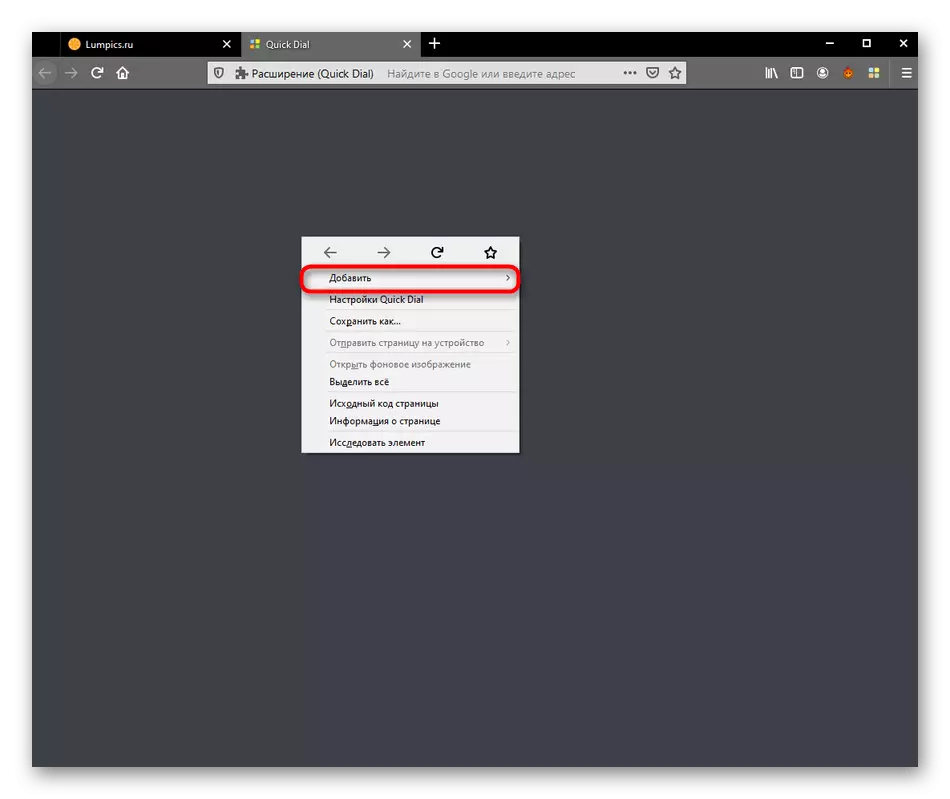
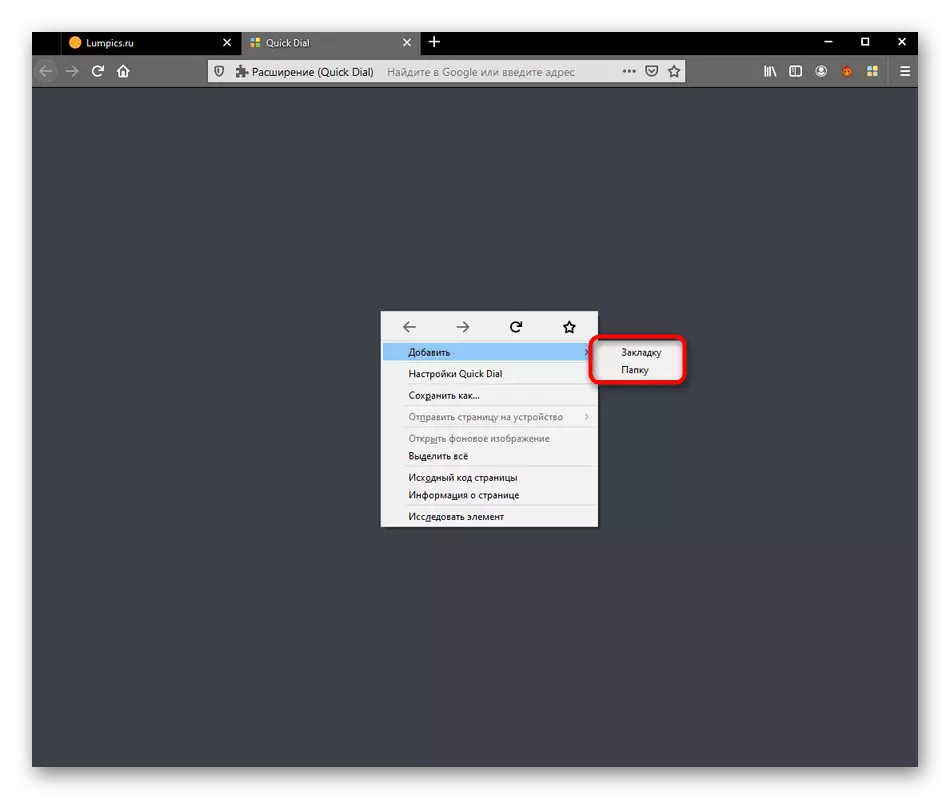
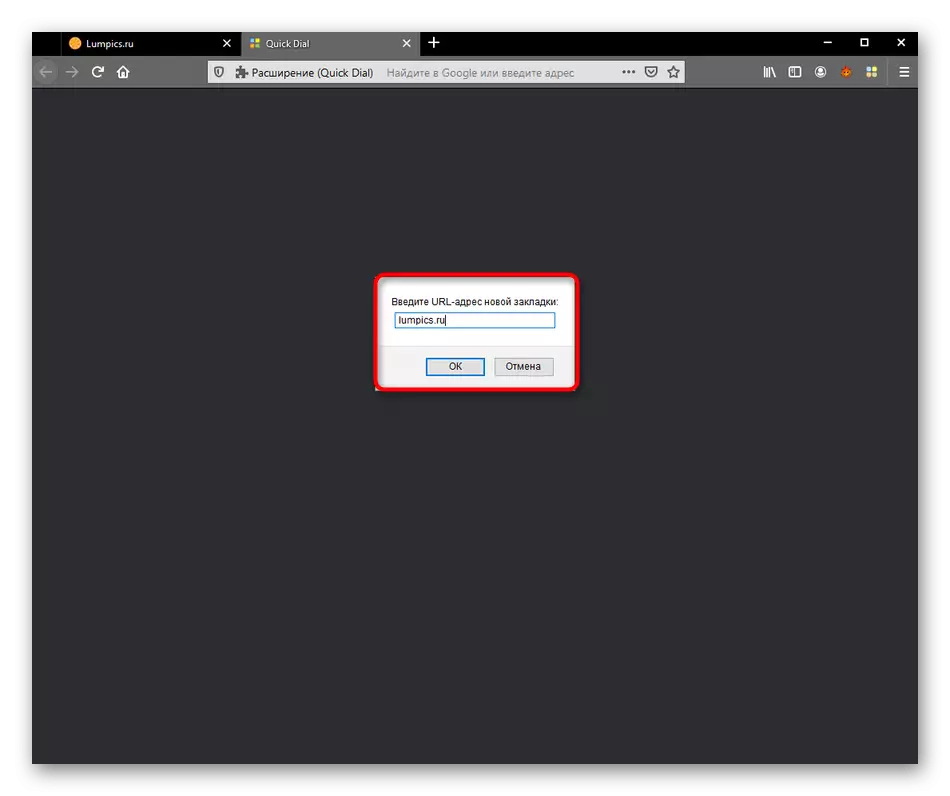
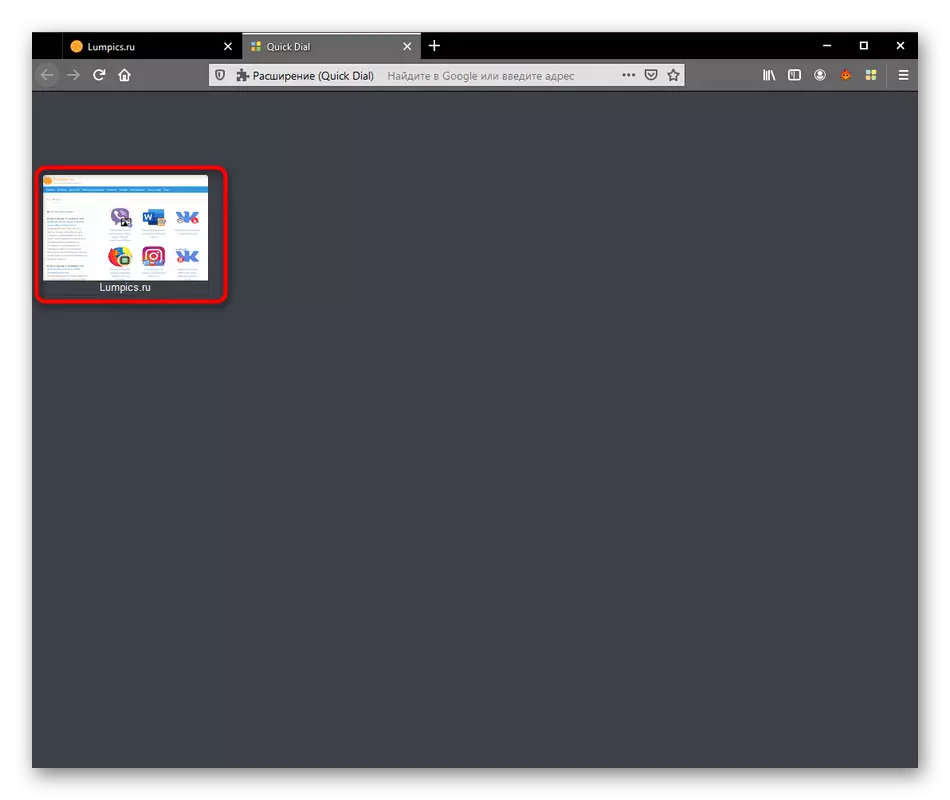
इसी प्रकार, मुख्य पैनल में अन्य सभी बुकमार्क जोड़ें। हम उनमें से प्रत्येक को थोड़ी देर बाद संपादित करने के बारे में बात करेंगे, क्योंकि टाइल सीधे निर्माण होने पर निष्पादन के लिए उपलब्ध सभी कार्य प्रदर्शित नहीं होते हैं।
चरण 3: फ़ोल्डर बनाएं
पिछले चरण में, आपने देखा कि जब आप "फ़ोल्डर" नामक एक दूसरे विकल्प को "जोड़ने" के लिए कर्सर को घुमाते हैं। त्वरित डायल में निर्देशिकाएं आपको कुछ बुकमार्क रखने, विषयगत समूह बनाने की अनुमति देती हैं। इसके अतिरिक्त, किसी अन्य फ़ोल्डर के अंदर जोड़ने और असीमित फ़ोल्डरों में कुछ भी हस्तक्षेप नहीं करता है, जिससे कार्यक्रम के माध्यम से विचाराधीन कार्यक्रम के माध्यम से बुकमार्क की असीमित संख्या को लागू करना संभव हो जाता है। निर्देशिका के निर्माण के लिए, यह सचमुच दो क्लिक में बनाया गया है:
- संदर्भ मेनू पर कॉल करें और "जोड़ें" को "जोड़ें"।
- इसे एक मनमाना विषयगत नाम निर्दिष्ट करें और अतिरिक्त की पुष्टि करें।
- उसके बाद, फ़ोल्डर को एक मानक आइकन असाइन किया जाएगा और यह सभी पहले बनाए गए आइटमों के दाईं ओर प्रदर्शित किया जाएगा।
- जब आप फ़ोल्डर में जाते हैं, तो आप उसी सिद्धांत पर वहां या अधिक निर्देशिका बुकमार्क बना सकते हैं, क्योंकि यह पहले से ही पहले दिखाया गया है।
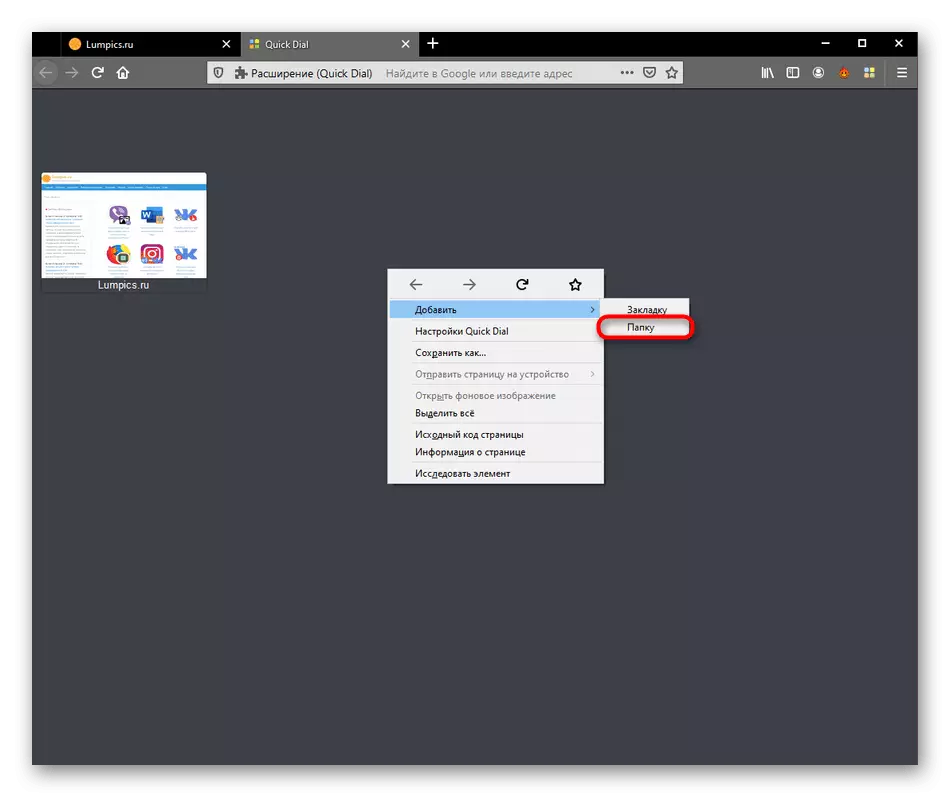
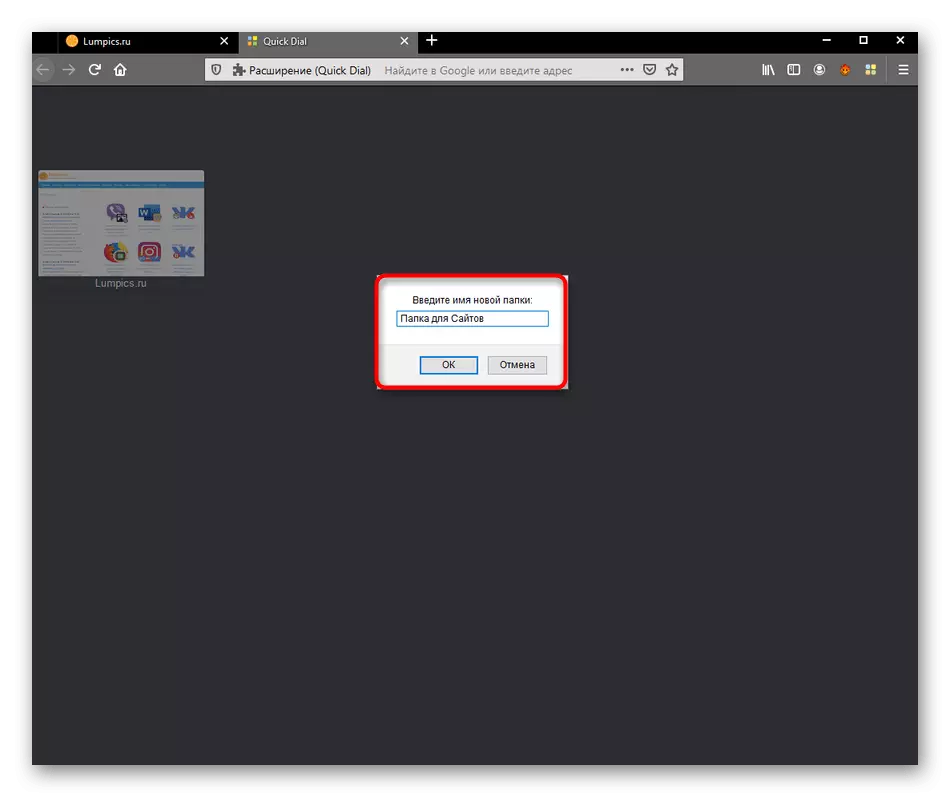
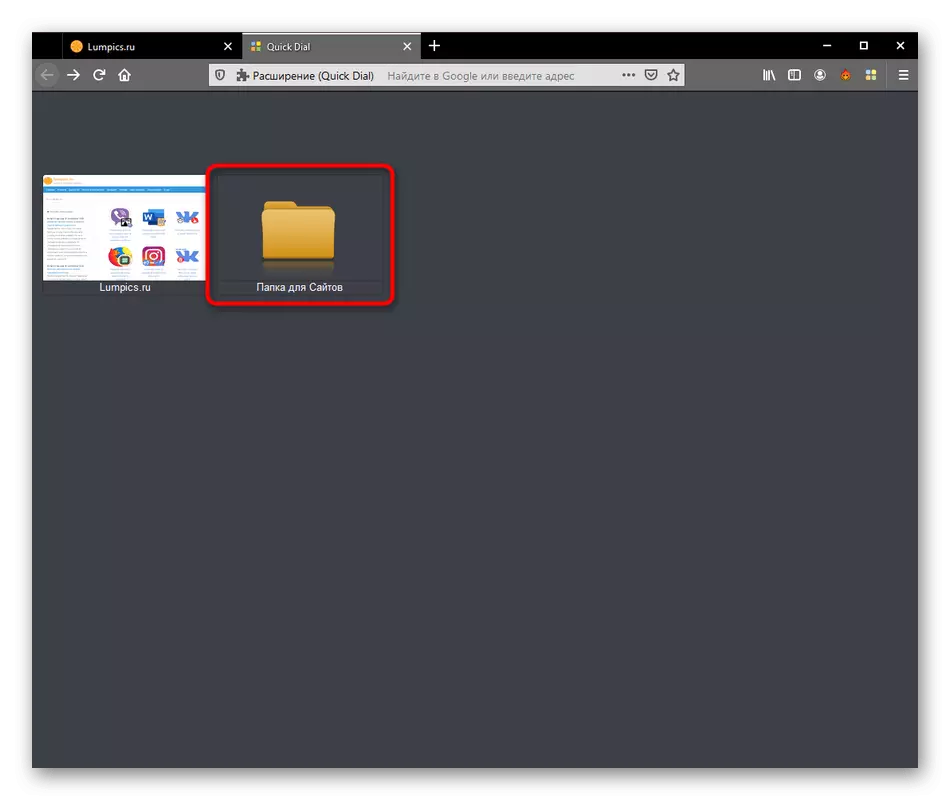
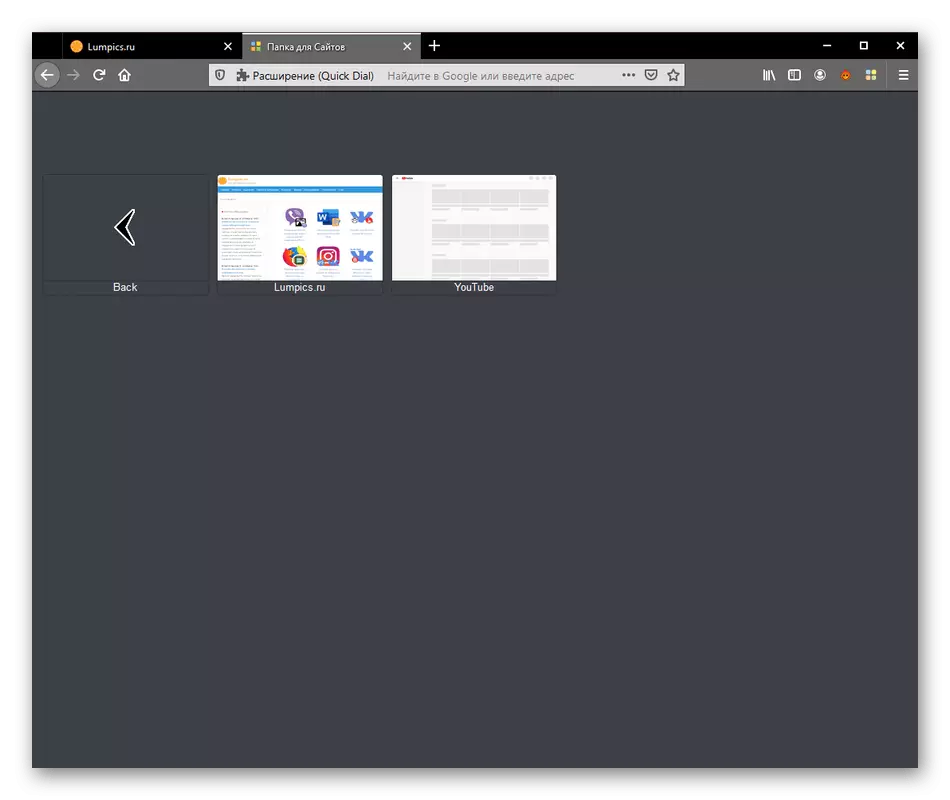
ऐसे विकल्प हैं जो आपको फ़ोल्डर और उसके नाम की उपस्थिति को संपादित करने की अनुमति देते हैं। हम इस अगले चरण के बारे में भी बात करेंगे।
चरण 4: बुकमार्क और निर्देशिका संपादित करना
बुकमार्क और निर्देशिकाओं की मानक विधि द्वारा जोड़ा गया हमेशा एक उचित प्रदर्शन नहीं होता है, क्योंकि स्क्रीनसेवर के बजाय, पृष्ठ का पूर्वावलोकन प्रदर्शित होता है या नियमित निर्देशिका आइकन होता है। डेवलपर्स आपको मैन्युअल रूप से इष्टतम उपस्थिति को मैन्युअल रूप से समायोजित करने की अनुमति देते हैं।
- उपयुक्त टाइल का चयन करें और उस पर क्लिक करें पर क्लिक करें। पंक्तियों की एक पूरी सूची है जो आपको एक पृष्ठ खोलने या अपनी सामग्री की प्रतिलिपि बनाने की अनुमति देती है, लेकिन हमें आइटम "गुण" की आवश्यकता होती है।
- यहां आप टाइल का नाम बदल सकते हैं, लिंक संपादित कर सकते हैं, छवि की स्थिति को सेट कर सकते हैं या स्थानीय स्टोरेज से "एक्सप्लोरर" के माध्यम से इसे चुनकर अपनी तस्वीर डाउनलोड कर सकते हैं।
- सभी परिवर्तनों के बाद, केवल "लागू करें" पर क्लिक करके उन्हें लागू करें।
- आप देखते हैं कि बुकमार्क छवि कैसे बदल दी गई है। यदि आपने पीएनजी प्रारूप में पिछली पृष्ठभूमि के बिना एक तस्वीर का उपयोग किया है, तो यहां इसे प्रदर्शित नहीं किया जाएगा, जो एक बेहतर प्रभाव देगा।
- लगभग एक ही संपादन एक निर्देशिका के साथ किया जाता है। आप नाम बदल सकते हैं या तस्वीर को अपने विवेकानुसार सेट कर सकते हैं।
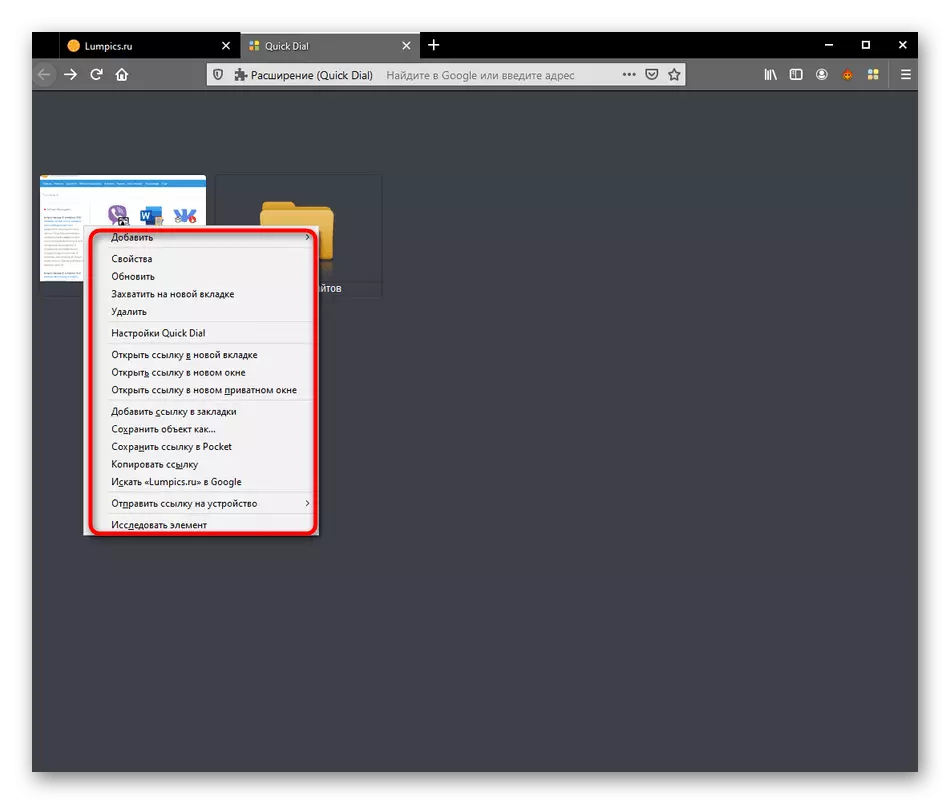
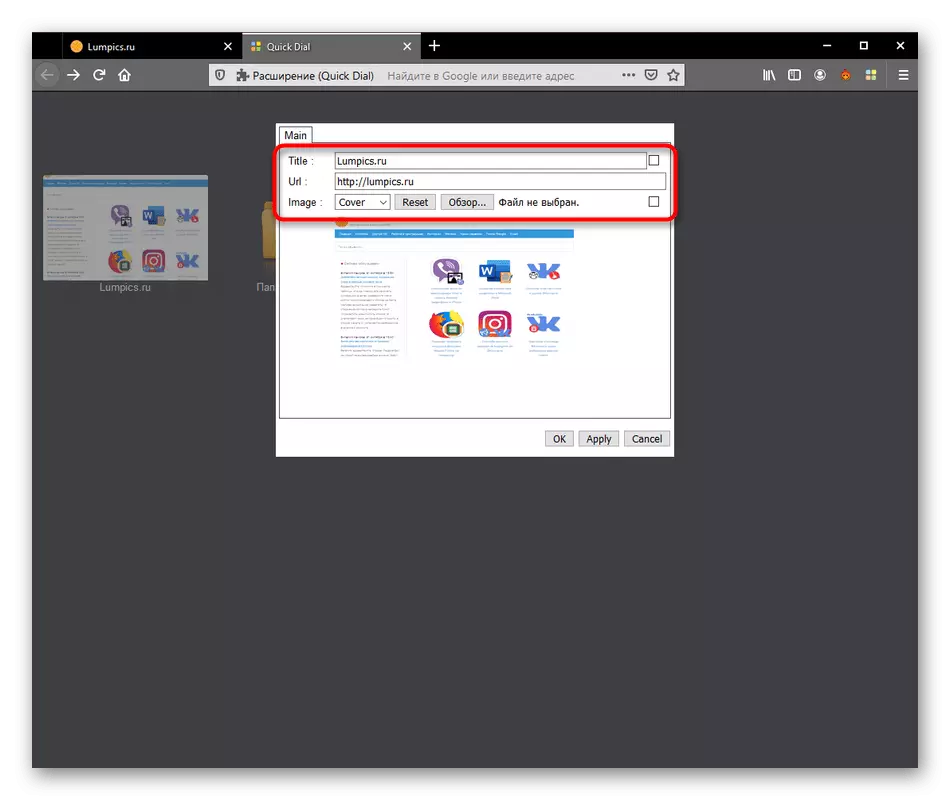
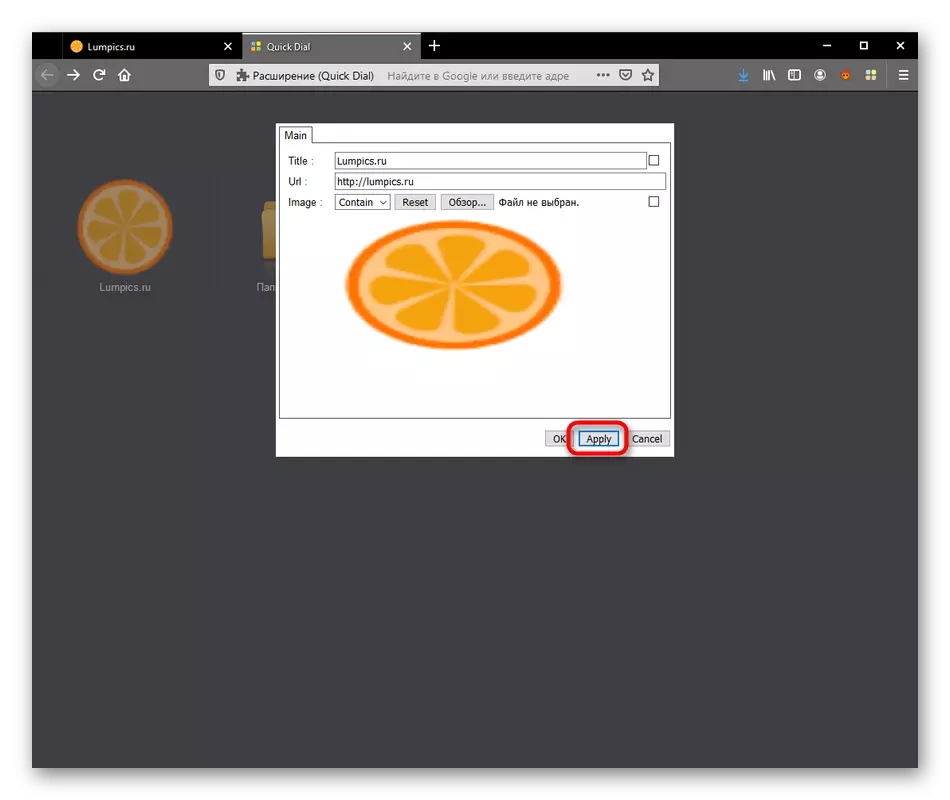
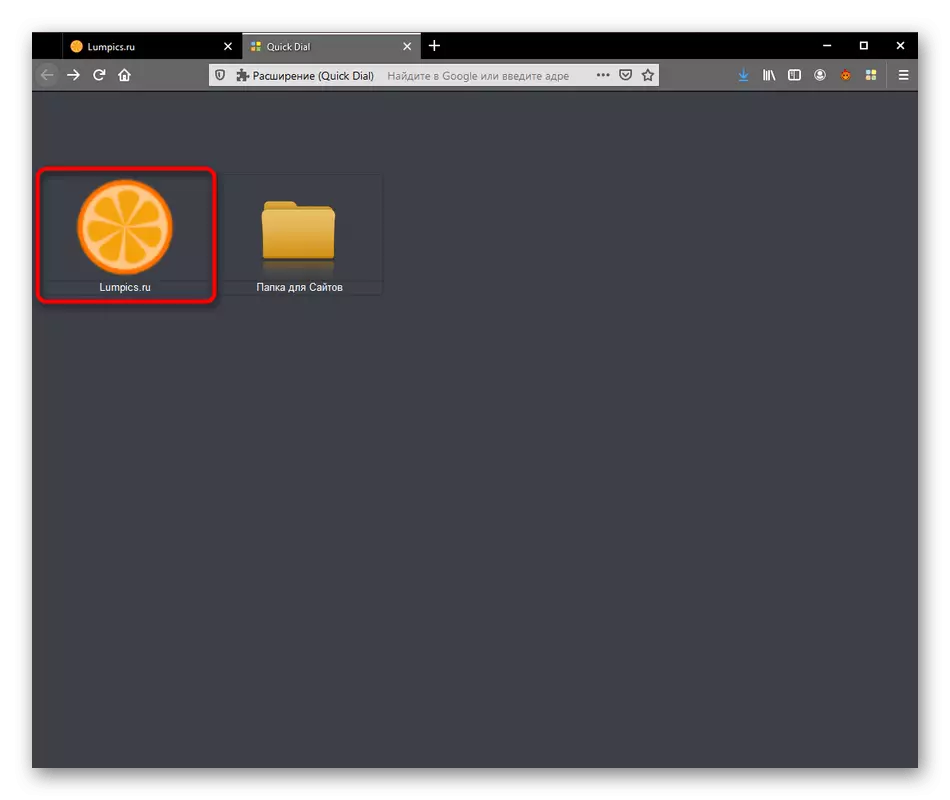
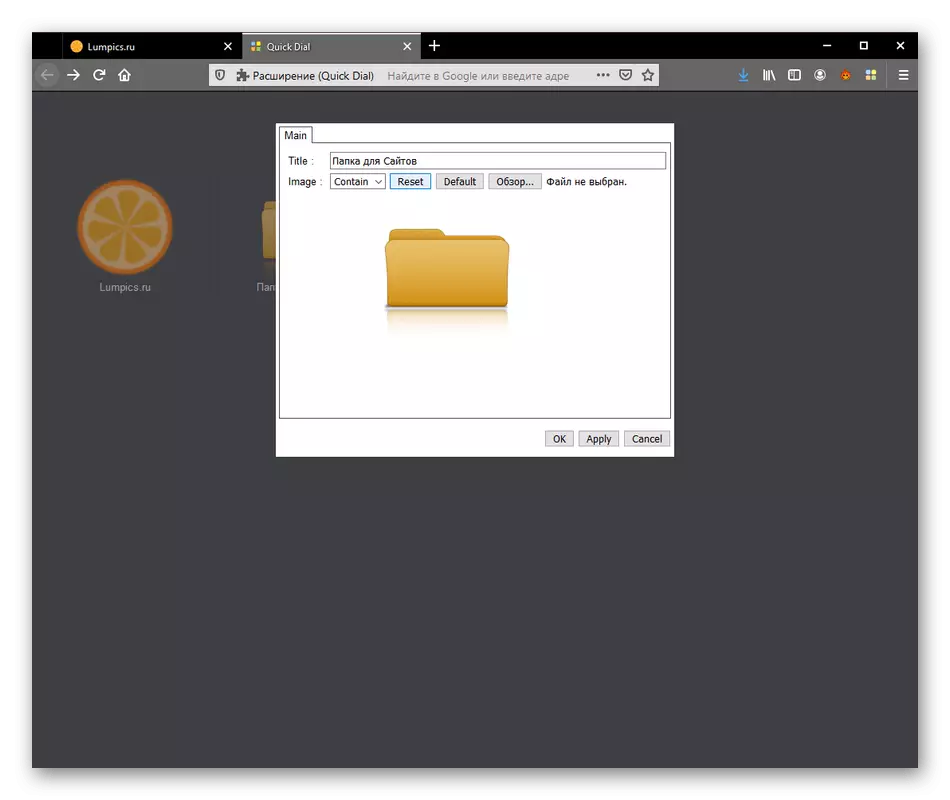
ये सभी कॉन्फ़िगरेशन पॉइंट थे जो बुकमार्क और निर्देशिका की अलग-अलग सेटिंग्स से संबंधित थे। अन्य सभी पैरामीटर केवल विस्तार की सामान्य सेटिंग्स पर लागू होते हैं, जिसे हम अगले चरण में विस्तार से बात करेंगे।
चरण 5: एक्सटेंशन सेटअप
क्विक डायल में बड़ी मात्रा में उपयोगी विकल्प नहीं हैं, लेकिन मौजूदा बेसिक आपको उपयुक्त पृष्ठभूमि, टाइल्स के आकार और स्थान, साथ ही साथ फोंट के प्रदर्शन को स्थापित करके इंटरफ़ेस को बदलने की अनुमति देगा। यह सब एक अलग मेनू के माध्यम से किया जाता है।
- किसी भी पीसीएम टाइल्स पर क्लिक करें और दिखाई देने वाले संदर्भ मेनू में, "त्वरित डायल" का चयन करें।
- तीन टैब वाली एक खिड़की खुल जाएगी। सबसे पहले आप उस छवि को सेट कर सकते हैं जो पृष्ठभूमि के रूप में प्रदर्शन करेगा, आपकी तस्वीर डाउनलोड कर रहा है या एक ठोस रंग चुनता है। व्यक्तिगत छवियों का उपयोग करते समय, केंद्र को कॉन्फ़िगर करना न भूलें।
- मेष और बुकमार्क दूसरे टैब पर कॉन्फ़िगर किए गए हैं। टाइल खोलने के सिद्धांत को स्थापित करें, उदाहरण के लिए, एक ही या नए टैब में, साथ ही साथ मानक तीर आइकन और निर्देशिका।
- अंतिम खंड "कोशिकाएं" फोंट के सुधार के लिए जिम्मेदार है। यहां आप प्रत्येक प्रकार के शिलालेखों के लिए उपयुक्त आकार और रंग वितरित कर सकते हैं। उन सभी को अलग लाइनों में हाइलाइट किया गया है, इसलिए इससे निपटना संभव होगा।
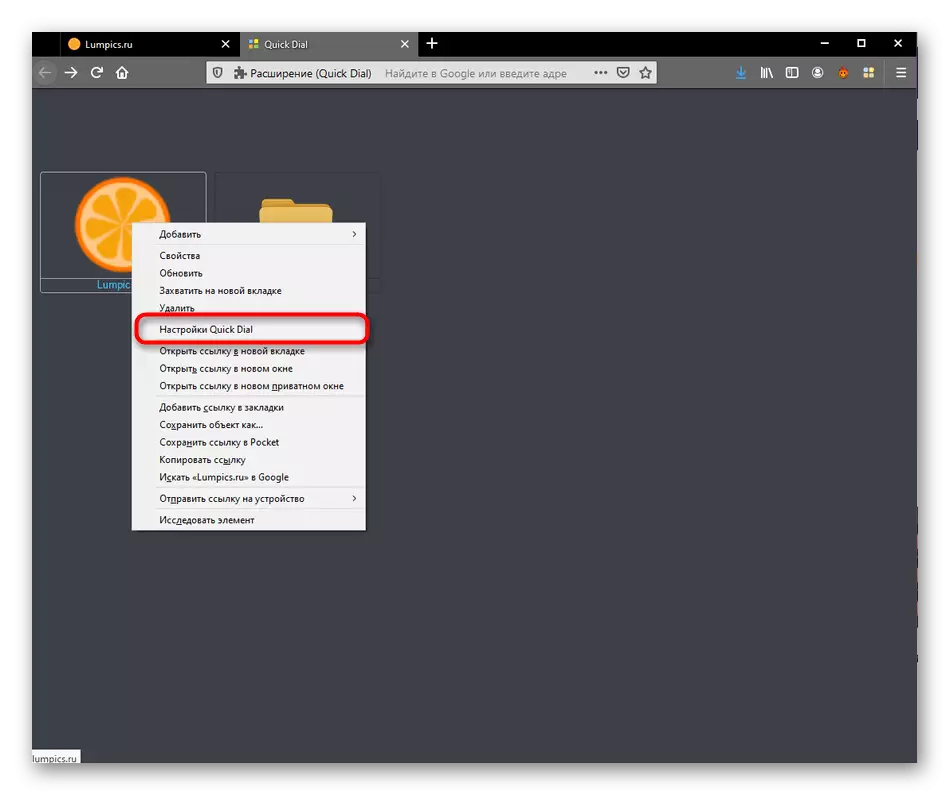
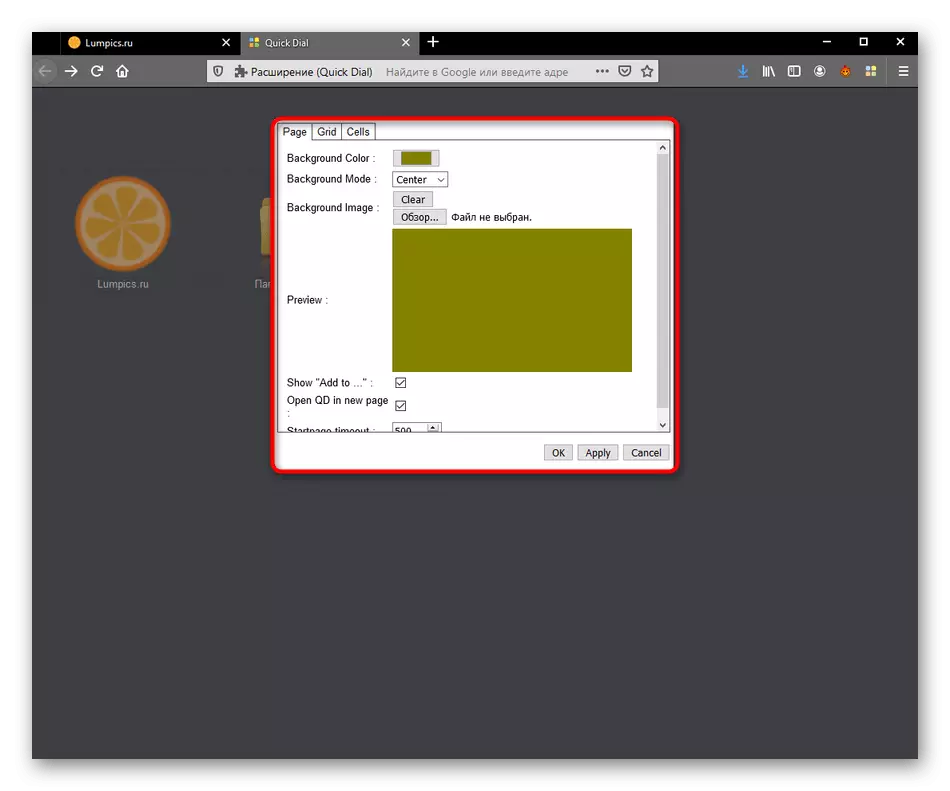
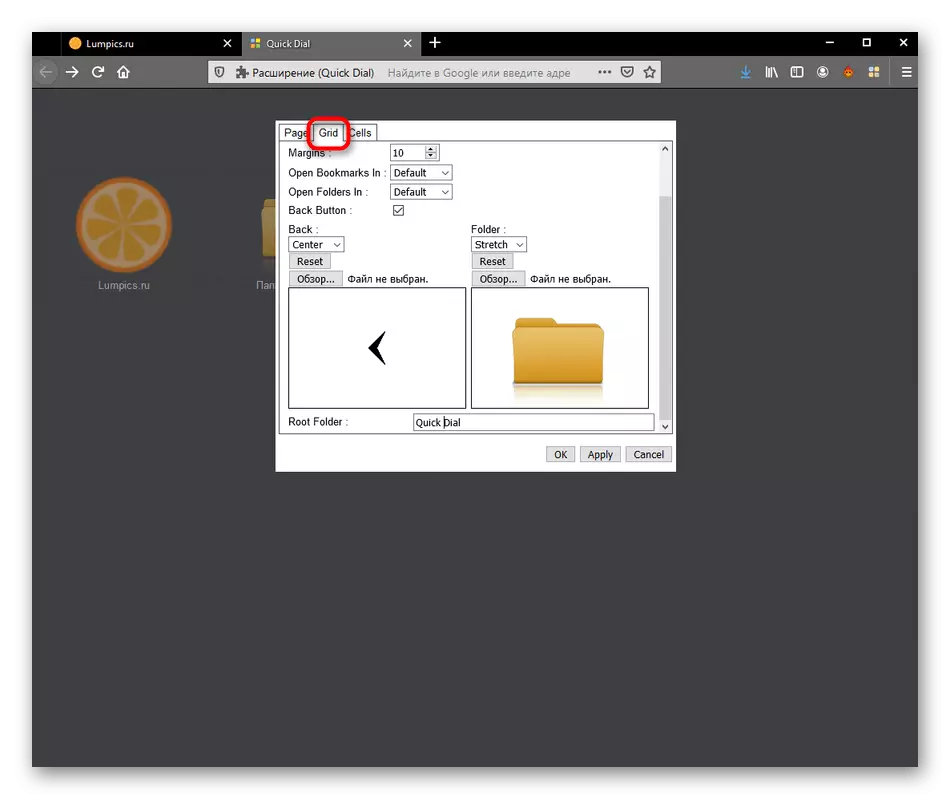
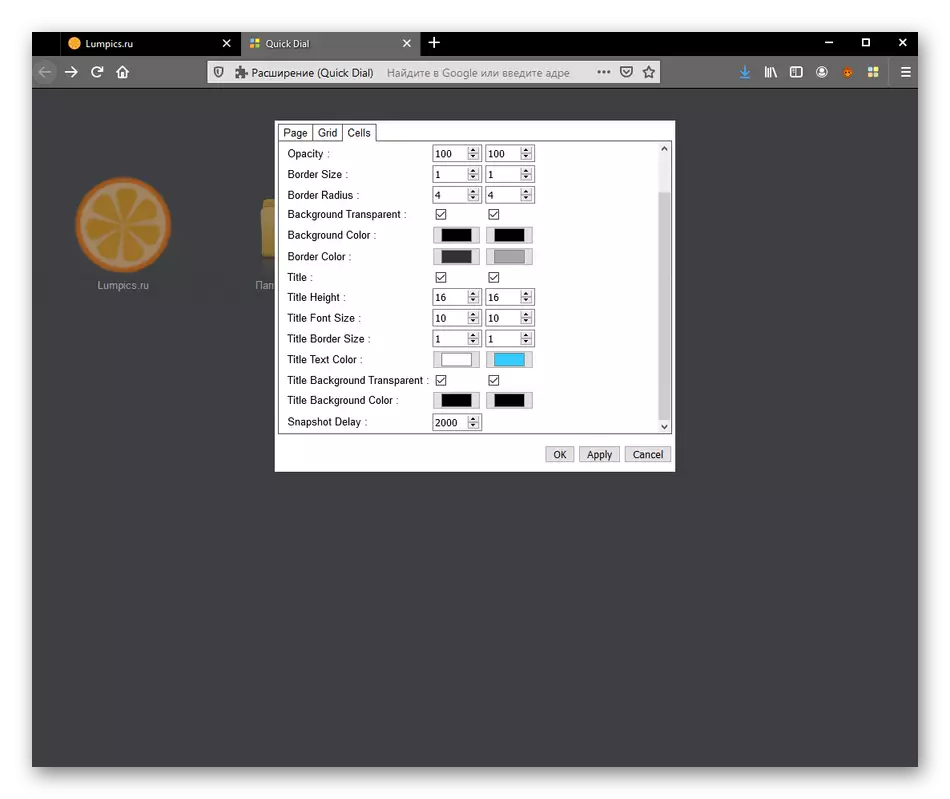
परिवर्तन करने के बाद, "लागू करें" पर क्लिक करके उन्हें सभी को लागू करना न भूलें, अन्यथा संपूर्ण कॉन्फ़िगरेशन उस व्यक्ति को रीसेट कर दिया जाएगा जब आप मेनू पर जाते थे।
चरण 6: निजी मोड में वर्क परमिट
आज के लेख के अंतिम चरण के रूप में, हम निजी विंडोज में त्वरित डायल ऑपरेशन के सक्रियण के बारे में बताना चाहते हैं। अब कई उपयोगकर्ता इस विशेष मोड का उपयोग करते हैं, इसलिए एप्लिकेशन का सही कामकाज महत्वपूर्ण है।
- आवश्यक पैरामीटर को कॉन्फ़िगर करने के लिए, ब्राउज़र मेनू के माध्यम से "ऐड-ऑन" अनुभाग पर जाएं।
- स्थापित ऐड-ऑन की सूची में, उपयुक्त टाइल पर क्लिक करके त्वरित डायल का चयन करें।
- "अनुमति दें" स्थिति के लिए "निजी विंडोज़ में चल रहा" के पास मार्कर स्थापित करें।
- उसके बाद, सभी जोड़ों की सूची में जाएं। यहां आप दाईं ओर गोपनीयता आइकन देखेंगे। इसका मतलब है कि त्वरित डायल अब इस मोड में काम करेगा।
- यह सुनिश्चित करने के लिए निजी विंडो चलाएं।
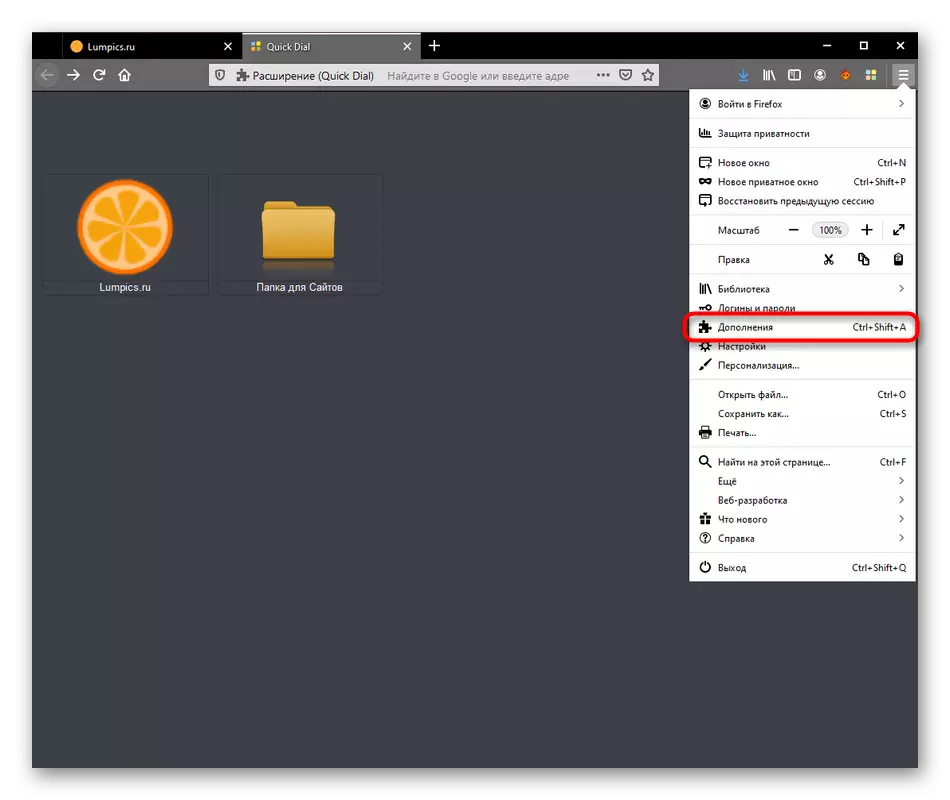
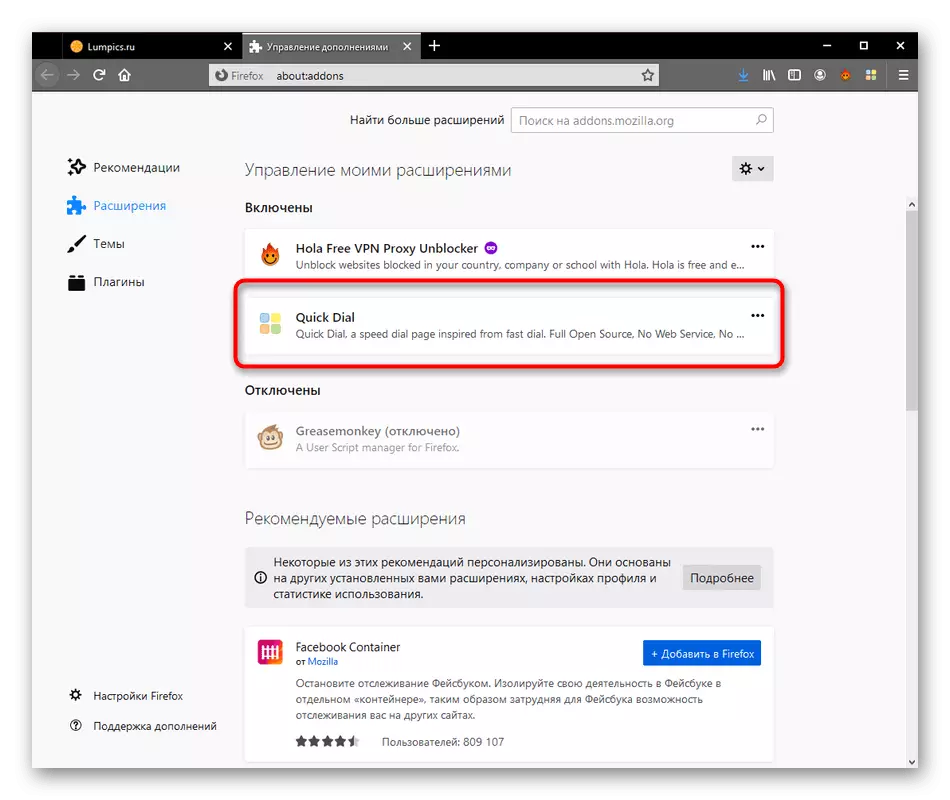
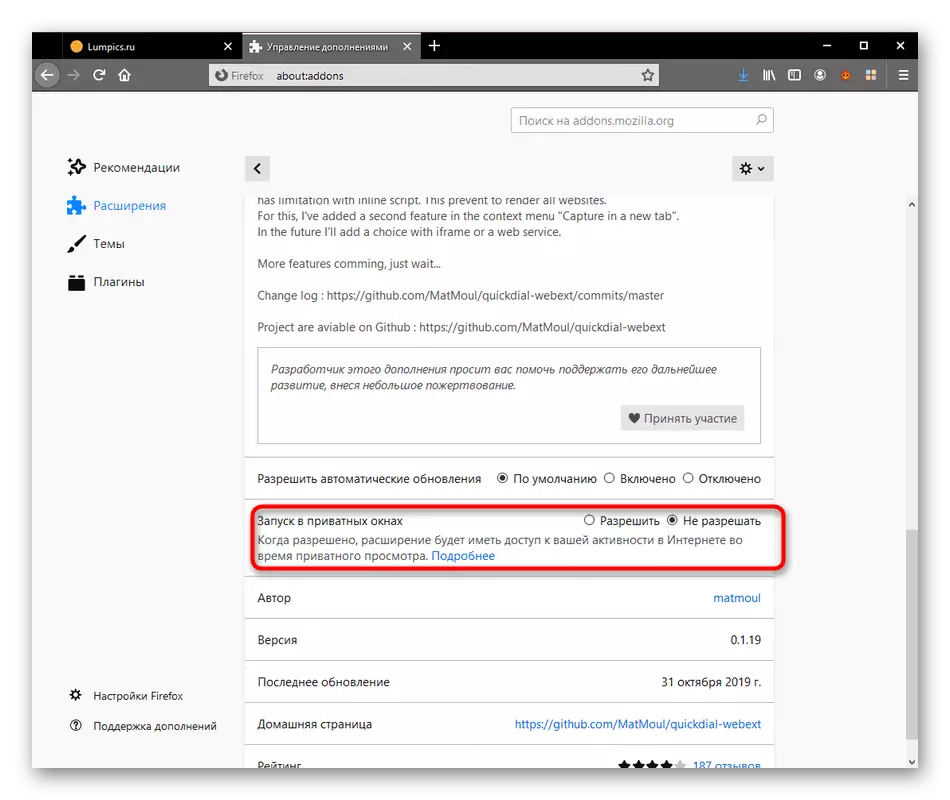
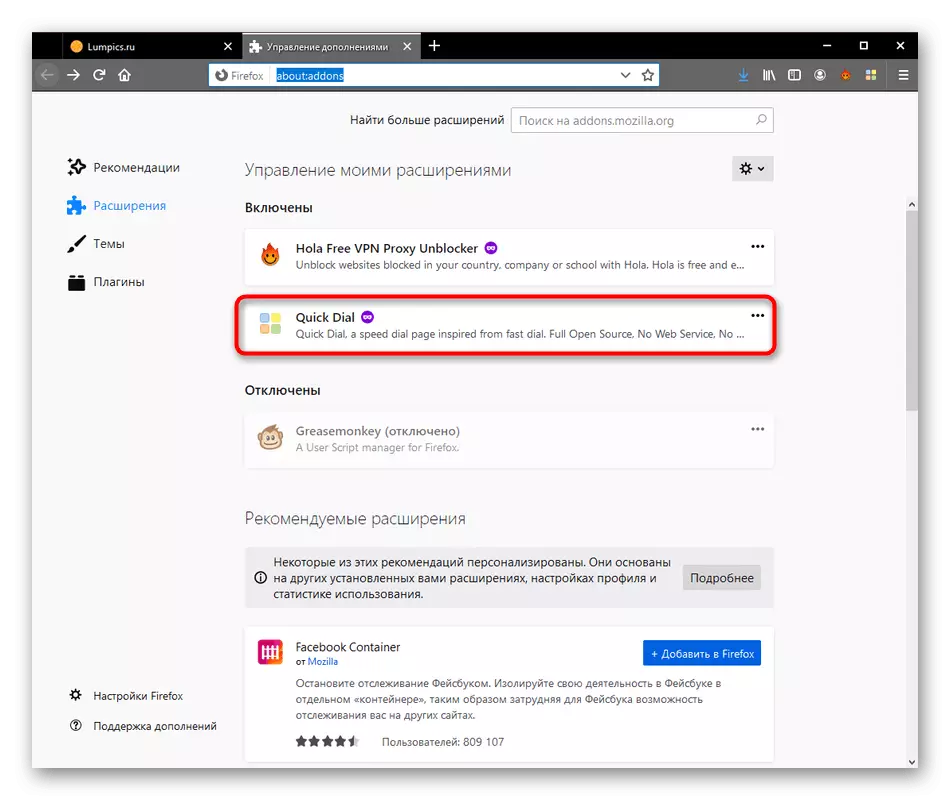
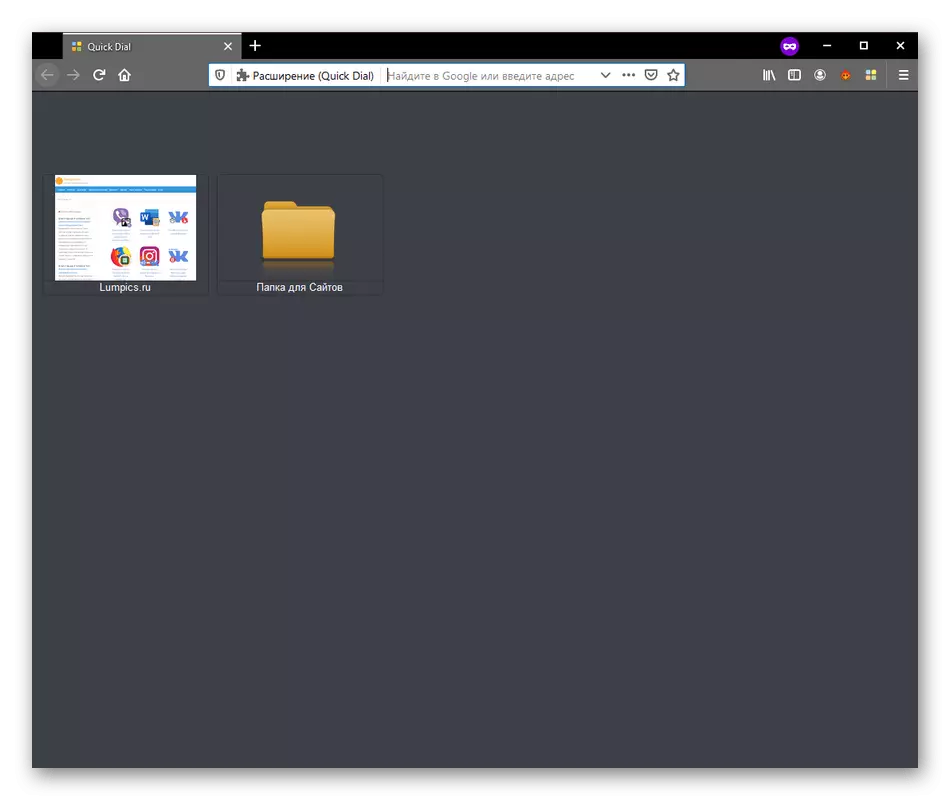
आपने मोज़िला फ़ायरफ़ॉक्स में त्वरित डायल के साथ निपटाया है। देखने के निर्देशों के आधार पर, आप निष्कर्ष निकाल सकते हैं, भले ही यह इस विस्तार को लोड करने लायक हो और इसे चल रहे आधार पर उपयोग करें। यदि आप तय करते हैं कि यह इसके लायक नहीं है, तो हम अपने अन्य लेख में समानताओं के साथ खुद को परिचित करने का सुझाव देते हैं।
और पढ़ें: मोज़िला फ़ायरफ़ॉक्स के लिए दृश्य बुकमार्क
